Ako získať obrázky Unsplash ako tapetu systému Windows 10

Unsplash je kvalitná a úplne bezplatná webová stránka na zdieľanie obrázkov. Obrázky Unsplash môžete použiť ako tapety systému Windows 10.

Ak máte radi tapetu počítača alebo uzamknutú obrazovku s mnohými rôznymi témami a kvalitnými obrázkami, môžete nájsť zdroj obrázkov Unsplash. Toto je webová stránka, ktorá zdieľa vysokokvalitné obrázky, bohaté témy a je úplne zadarmo. V nižšie uvedenom článku sa čitateľom predstavia 3 aplikácie, ktoré používajú obrázky Unsplash ako tapetu pre plochu a uzamknutú obrazovku Windowsu 10.
Ako nastaviť krásnu a kvalitnú tapetu Windows 10
1. Chippy aplikácia
Tapetu na Unsplash môžete rýchlo zmeniť jednoduchým kliknutím. Ak chcete nahradiť tapetu počítača obrázkom Unsplash, kliknite na položku Obnoviť v pravom hornom rohu. Potom sa okamžite zobrazí nová tapeta. Tapeta sa vyberie náhodne a kliknutím na tlačidlo Obnoviť zmeníte na iné obrázky.
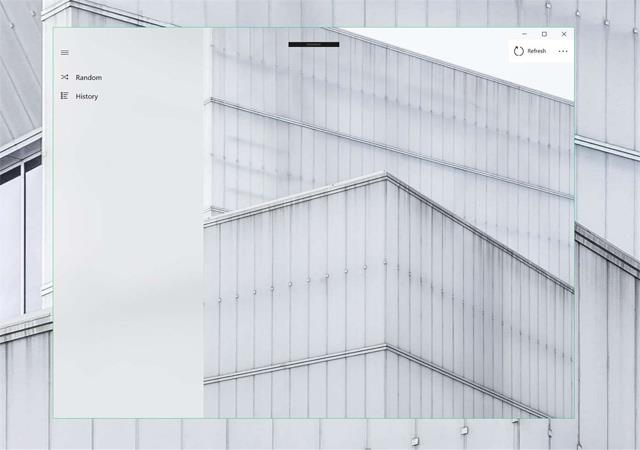
2. Aplikácia WallSplash
Použitie WallSplash je podobné ako Chippy vyššie. Pri spúšťaní aplikácie kliknite na slová Tapeta z Unsplash Source a zmeňte tapetu pre váš počítač. Tapeta bude náhodne vybraná na Unsplash.

3. Aplikácia Stena
Okrem Unsplash aplikácia podporuje aj webové stránky s fotografiami Pixabay, Pexels atď. V prvom rozhraní, ktoré sa zobrazí, stlačte ikonu 3 pomlčky a filtrujte fotografie podľa kategórií vrátane Top (vysoko hlasované, najobľúbenejšie fotografie), Kategórie (je ich 31 kategórie fotografií), Farby (nájdite fotografie podľa farby), Páči sa mi (obrázky, ktoré ste si uložili do záložiek).
Ak chcete použiť fotografiu, kliknutím vyberte fotografiu a potom kliknite na položku Nastaviť ako na paneli s nástrojmi nižšie, aby ste vybrali umiestnenie pre nastavenie tapety vrátane pozadia (používa sa ako tapeta pracovnej plochy), uzamknutá obrazovka (používa sa ako tapeta obrazovky uzamknutia). Informácie o fotografii si môžete pozrieť na Info, zdieľať alebo páčiť sa mi.
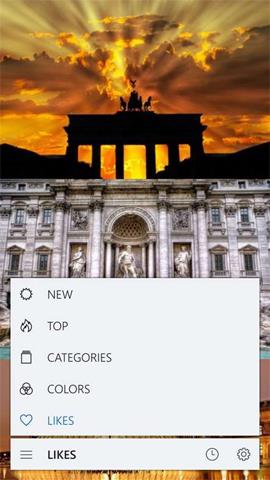
Pozrieť viac:
Prajem vám úspech!
Režim Kiosk v systéme Windows 10 je režim na používanie iba 1 aplikácie alebo prístup iba k 1 webovej lokalite s hosťami.
Táto príručka vám ukáže, ako zmeniť alebo obnoviť predvolené umiestnenie priečinka Camera Roll v systéme Windows 10.
Úprava súboru hosts môže spôsobiť, že nebudete môcť pristupovať na internet, ak súbor nie je správne upravený. Nasledujúci článok vás prevedie úpravou súboru hosts v systéme Windows 10.
Zmenšenie veľkosti a kapacity fotografií vám uľahčí ich zdieľanie alebo odosielanie komukoľvek. Najmä v systéme Windows 10 môžete hromadne meniť veľkosť fotografií pomocou niekoľkých jednoduchých krokov.
Ak nepotrebujete zobrazovať nedávno navštívené položky a miesta z bezpečnostných dôvodov alebo z dôvodov ochrany osobných údajov, môžete to jednoducho vypnúť.
Spoločnosť Microsoft práve vydala aktualizáciu Windows 10 Anniversary Update s mnohými vylepšeniami a novými funkciami. V tejto novej aktualizácii uvidíte veľa zmien. Od podpory stylusu Windows Ink až po podporu rozšírenia prehliadača Microsoft Edge sa výrazne zlepšila ponuka Štart a Cortana.
Jedno miesto na ovládanie mnohých operácií priamo na systémovej lište.
V systéme Windows 10 si môžete stiahnuť a nainštalovať šablóny skupinovej politiky na správu nastavení Microsoft Edge a táto príručka vám ukáže tento proces.
Tmavý režim je rozhranie s tmavým pozadím v systéme Windows 10, ktoré pomáha počítaču šetriť energiu batérie a znižovať vplyv na oči používateľa.
Panel úloh má obmedzený priestor a ak pravidelne pracujete s viacerými aplikáciami, môže sa stať, že vám rýchlo dôjde miesto na pripnutie ďalších obľúbených aplikácií.









